Tallennettujen tiedostojen hallinta
 | Voit käyttää Remote UI (Etäkäyttöliittymä) -sovellusta tulostaessasi, lähettäessäsi tai poistaessasi fakseja ja I-fakseja, jotka on tilapäisesti tallennettu Faksi/I-Faksilokeroon. |
Muistivastaanottolokeroon tilapäisesti tallennettujen asiakirjojen hallinta
Voit tulostaa tai välittää faksit ja I-faksit jotka on tilapäisesti tallennettu Muistivastaanottolokeroon käyttämällä Muistin lukitusta.
1
Käynnistä Remote UI (Etäkäyttöliittymä) -sovellus. Remote UI (Etäkäyttöliittymä) -sovelluksen käynnistäminen
2
Valitse portaalisivulla [Pääsy vastaanotettuihin/tallennettuihin tiedostoihin]. Remote UI (Etäkäyttöliittymä) -sovelluksen näyttö
3
Valitse [Muistivast.lokero] ja napsauta [Muistivast.lokero].
Jos näytössä on PIN-koodin syöttösivu, lisää PIN-koodi ja valitse [OK].
4
Valitse asiakirja ja suorita tarvittava toimenpide.
Näytä asiakirjan tiedot napsauttamalla [Tyyp]-kuvaketta.
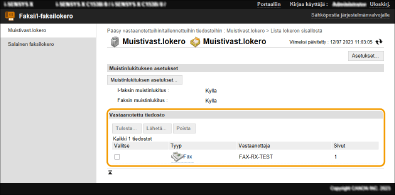
 Asiakirjan tulostaminen
Asiakirjan tulostaminen
1 | Valitse tulostettavan asiakirjan valintaruutu ja valitse [Tulosta]. Voit valita useita asiakirjoja. |
2 | Valitse [Aloita tulostus]. Asiakirjat poistetaan automaattisesti tulostuksen jälkeen. |
 Asiakirjan lähettäminen edelleen
Asiakirjan lähettäminen edelleen
1 | Valitse välitettävän asiakirjan valintaruutu ja valitse [Lähetä]. Voit valita useita asiakirjoja. |
2 | Valitse [Valitse vastaanottaja], valitse vastaanottaja ja valitse sitten [OK]. Voit muuttaa tiedostojen välitysjärjestystä valitsemalla [Siirrä alkuun], [Siirrä ylös], [Siirrä alas] tai [Siirrä loppuun]. Voit muuta lähetysasetuksia valitsemalla [Asetukset] kohdassa [Aseta tiedot]. Voit myös muuttaa tiedoston asetuksia valitsemalla [Tiedostoasetukset]. (Asetuksista on lisätietoja kohdassa Skannaus. Huomaa kuitenkin, että osaa näytetyistä tiedoista ei voi muuttaa tässä menetelmässä.) Jos valitset [Poista tied. läh. jälkeen] -valintaruudun, asiakirjat poistetaan automaattisesti välityksen jälkeen. |
3 | Valitse [OK]. |
 Tiedoston poistaminen
Tiedoston poistaminen
1 | Valitse sen tiedoston valintaruutu jonka haluat poistaa. |
2 | Valitse [Poista]  [OK]. [OK]. |
 |
Tarkistaaksesi I-faksit jotka jaettiin vastaanotettaessaNäytä luettelo l-fakseista, jotka jaettiin vastaanotettaessa, valitsemalla vaiheen 3 näytössä [Jaetun datan vast.lokero]. I-faksien vastaanottaminen PIN-koodin asettaminen MuistivastaanottolokerolleVoit vaihtaa muistivastaanottolokeron PIN-koodin valitsemalla vaiheen 4 näytössä [Asetukset] ja lisäämällä valintamerkin kohtaan [Aseta PIN]. Muistin lukituksen asetusten koostaminenVoit määrittää, vastaanotetaanko fakseja ja I-fakseja muistivastaanottolokeroon, valitsemalla vaiheen 4 näytössä [Muistinlukituksen asetukset]. |
Salaiseen faksilokeroon tilapäisesti tallennettujen asiakirjojen hallinta
Voit tulostaa tai poistaa faksit ja I-faksit jotka on tilapäisesti tallennettu Salaiseen faksilokeroon.
1
Käynnistä Remote UI (Etäkäyttöliittymä) -sovellus. Remote UI (Etäkäyttöliittymä) -sovelluksen käynnistäminen
2
Valitse portaalisivulla [Pääsy vastaanotettuihin/tallennettuihin tiedostoihin]. Remote UI (Etäkäyttöliittymä) -sovelluksen näyttö
3
Valitse [Salainen faksilokero] ja napsauta haluamasi salaisen faksilokeron numeroa.
Jos näytössä on PIN-koodin syöttösivu, lisää PIN-koodi ja valitse [OK].
Voit määrittää salaisen faksilokeron myös lisäämällä sen numeron [Lokeron numero (00-49)] -kohtaan ja valitsemalla [Avaa].
4
Valitse asiakirja ja suorita tarvittava toimenpide.
Näytä asiakirjan tiedot napsauttamalla [Tyyp]-kuvaketta.
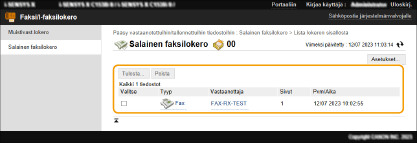
 Asiakirjan tulostaminen
Asiakirjan tulostaminen
1 | Valitse tulostettavan asiakirjan valintaruutu ja valitse [Tulosta]. Voit valita useita asiakirjoja. |
2 | Valitse [Aloita tulostus]. Jos valitset [Poista tiedosto tulostuksen jälkeen] -valintaruudun, asiakirjat poistetaan automaattisesti tulostuksen jälkeen. |
 Tiedoston poistaminen
Tiedoston poistaminen
1 | Valitse sen tiedoston valintaruutu jonka haluat poistaa. |
2 | Valitse [Poista]  [OK]. [OK]. |
 |
Salaisen faksilokeron asetusten vaihtaminenVoit vaihtaa valitun salaisen faksilokeron nimen ja PIN-koodin valitsemalla vaiheen 4 näytössä [Asetukset]. |